Не е необичайна ситуация, когато трябва да разпространявате интернет от вашия iPhone или iPad. И има такава възможност. Това се нарича модемен режим, той ви позволява да разпространявате интернет чрез Wi-Fi, USB кабел и Bluetooth. Стартирайки модемния режим, нашият iPhone или iPad се превръща в точка за достъп, изпълнява функциите на Wi-Fi рутер.
Работи по следния начин: включете мобилната мрежа на iPhone (ако е необходимо, изберете 3G или LTE), след това включете режима на модема и телефонът започва да излъчва Wi-Fi мрежа, към която могат да бъдат свързани други устройства и те ще получат интернет от iPhone ... Също така можете да разпространявате връзка чрез Bluetooth (не много популярен метод) или по кабел (удобно за стационарни компютри, които нямат Wi-Fi приемник).
Всичко е много лесно да се настрои. Тествах и трите метода и сега ще ви покажа подробно как да започнете споделяне на интернет от iPhone. Тествах всичко на iPhone 6. Но този метод ще работи за всички модели iPhone: 5, 5S, 6S и т.н. По същия начин, режимът на свързване ще работи и на iPad, ако имате 4G версия и е поставена SIM карта.
Моля, обърнете внимание, че устройствата, които се свързват към създадената от вас мрежа, ще използват мобилния интернет . Следователно, ако нямате неограничена тарифа, трафикът може да изтече много бързо. Или ще се начислява допълнителна такса, в зависимост от тарифния Ви план.
Е, когато iPhone разпространява интернет на всички, със сигурност изчерпва батерията много бързо. Затова е по-добре да го поставите на заряд.
Най-популярният начин е, разбира се, да създадете Wi-Fi гореща точка. Когато можете да разпространявате Интернет и да свързвате различни устройства чрез Wi-Fi мрежа. Други телефони, таблети, лаптопи и т.н. Затова първо ще разгледаме този метод.
Как да разпространявате интернет чрез Wi-Fi от iPhone 6
Влизаме в настройките и отиваме в раздела "Клетъчен" (ако мобилният ви интернет е включен, веднага можете да изберете "Модемен режим"). Включете „Cellular data“, ако е необходимо, изберете 3G, LTE и кликнете върху елемента „Modem mode“.

Тогава всичко е много просто. Активираме модемния режим. Ако вашият Wi-Fi е изключен, телефонът ще предложи да го включите. Можете да се съгласите, в зависимост от това как искате да разпространявате интернет. Всичко, нашият iPhone или същия iPad, разпространява интернет чрез Wi-Fi мрежа и по кабел. Дори не знам дали някой има нужда от тази функция, но чрез Bluetooth можете да се свържете и с интернет чрез iPhone.
В прозореца с настройките на модемния режим ще бъде посочена паролата. По подразбиране е малко сложно. Силна парола е добра, но такава сложна парола едва ли е необходима в точка за достъп, която работи на iPhone. Следователно, като кликнете върху него, паролата може да бъде променена. Това не е задължително.
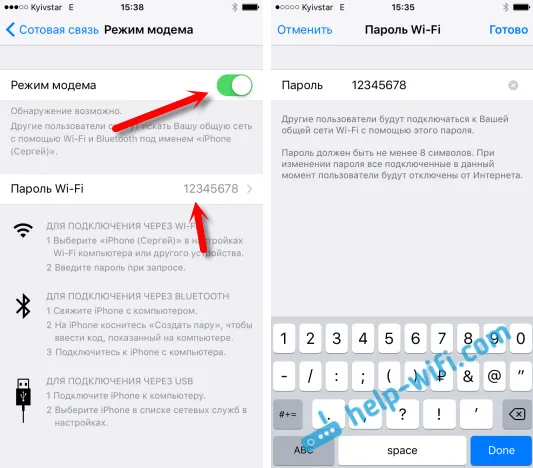
Всичко, от което се нуждаем, е да се свържем с Wi-Fi мрежата, разпространена от iPhone и да използваме интернет. Можете да свържете лаптопи, смартфони, таблети (Android) и друго оборудване. Например свързах лаптоп с Windows 10.
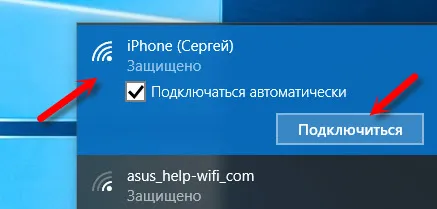
Просто въведете паролата, която е зададена в настройките на модема на iPhone и сте готови.
iPhone (iPad) в режим на свързване чрез USB кабел
Следващият начин, който вероятно ще използвате, е да използвате iPhone в режим на свързване, но не чрез Wi-Fi, а чрез USB кабел. Методът е идеален за свързване на компютри към интернет, които нямат възможност за свързване чрез Wi-Fi.
Доколкото разбирам iTunes трябва да бъде инсталиран на компютъра. Опитах на същия компютър с Windows 10, където iTunes не е инсталиран и компютърът не можа да види моя iPhone 6 и да го използва за свързване към интернет. А в Windows 7, където има iTunes, когато включихте модемния режим, се появи друга мрежова връзка, чрез която компютърът получи достъп до Интернет.
Не стартирах iTunes. Току-що включих прехвърлянето на данни на iPhone и модемния режим (както е показано по-горе) и свързах телефона към лаптопа.
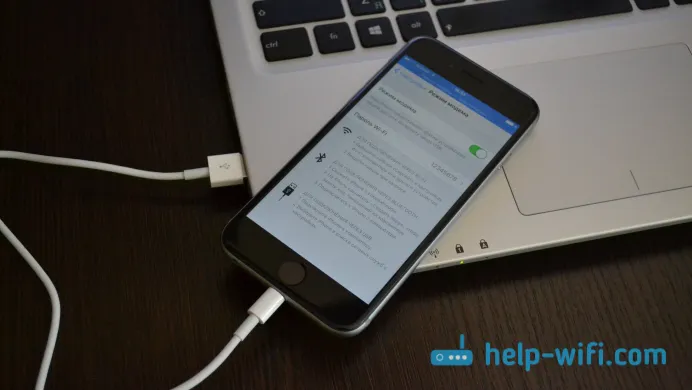
Компютърът веднага се появи свързан с Интернет.
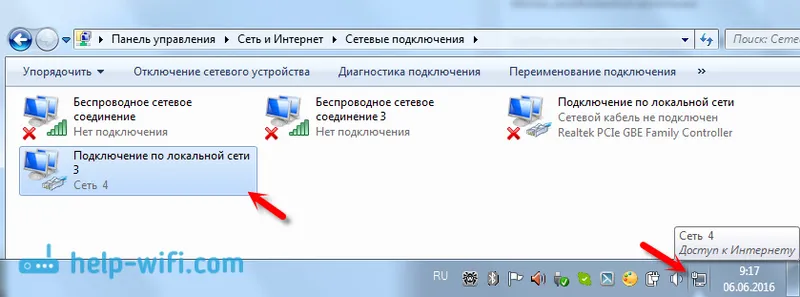
Всичко работи много готино и стабилно. Между другото, в момента, когато iPhone разпространява интернет чрез кабел, все още можете да свържете устройства към него чрез Wi-Fi. Броят на свързаните устройства ще бъде показан в горната част.
Ние разпространяваме интернет от iPhone чрез Bluetooth
Както писах по-горе, едва ли някой ще използва този метод, но все пак реши да напише за него. Номерът е, че като включим Bluetooth на iPhone и активираме режима на свързване, можем да свържем устройства към интернет чрез Bluetooth. Проверих го на лаптоп с Windows 10. Единственото условие е вашият компютър да има Bluetooth модул и драйвери трябва да бъдат инсталирани на него (като правило Windows 10 ги инсталира сам). Ако не друго, можете да разгледате статията: Как да активирате и конфигурирате Bluetooth на лаптоп с Windows 10.
След стартиране на модемния режим отидете до компютъра. Отидете на контролния панел, раздел "Устройства" - "Bluetooth". Нашият iPhone или iPad трябва да се появят в списъка на наличните. Изберете го и кликнете върху бутона "Връзка".
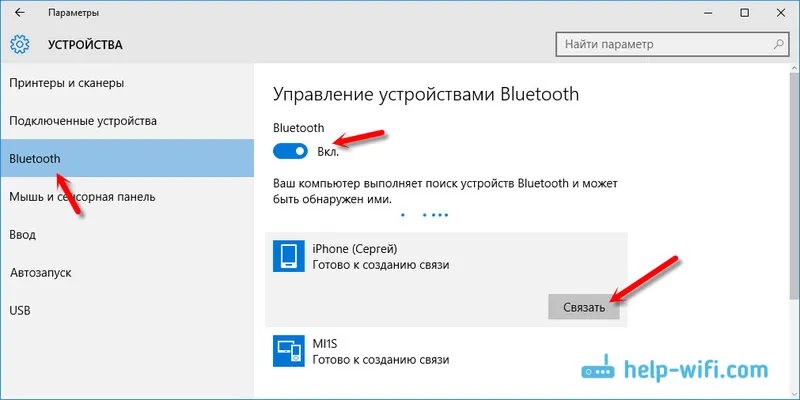
На iPhone ще се появи заявка за създаване на двойка, щракнете върху „Създаване на двойка“ и в Windows 10 потвърждаваме съвпадението на кода.
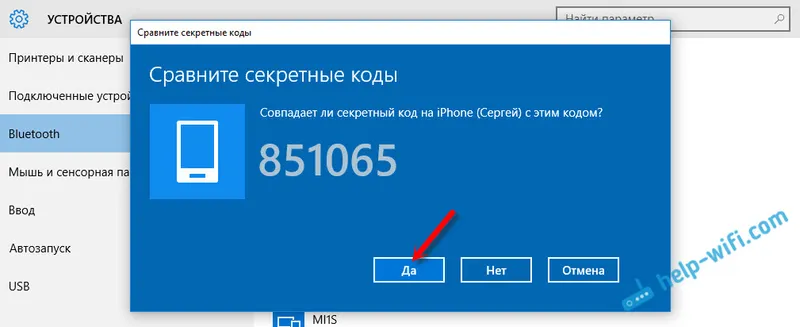
Връзката ще бъде установена. На следващо място, трябва да използвате Bluetooth връзка като интернет връзка. За да направите това, щракнете с десния бутон на мишката върху иконата на Bluetooth, в лентата за известия и изберете "Покажи Bluetooth устройства".
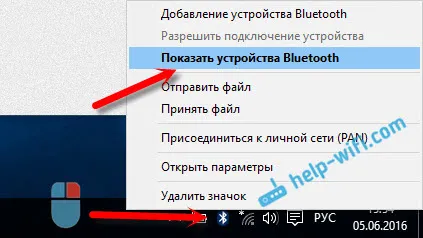
След това изберете нашия iPhone, изберете „Свързване чрез“ - „Точка за достъп“.
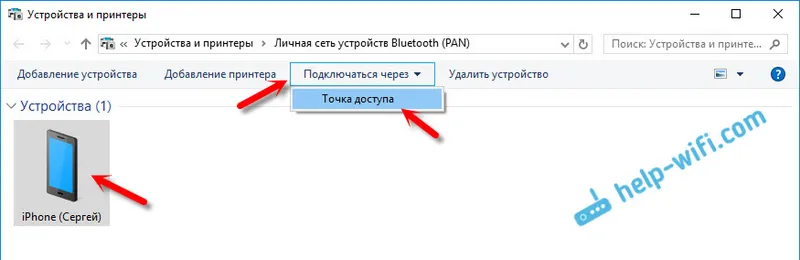
Според идеята след тези стъпки интернет на компютъра вече трябва да работи. Но по някаква причина сайтовете не се отвориха за мен. Реших този проблем, като замених DNS адресите. Отидете на „Мрежови връзки“, щракнете с десния бутон върху адаптера „Bluetooth мрежова връзка“ и изберете „Свойства“. След това изберете елемента "IP версия 4 (TCP / IPv4)" и кликнете върху бутона "Свойства".
Регистрирайте статичен DNS:
8.8.8.8
8.8.4.4
Подобно на екрана по-долу.
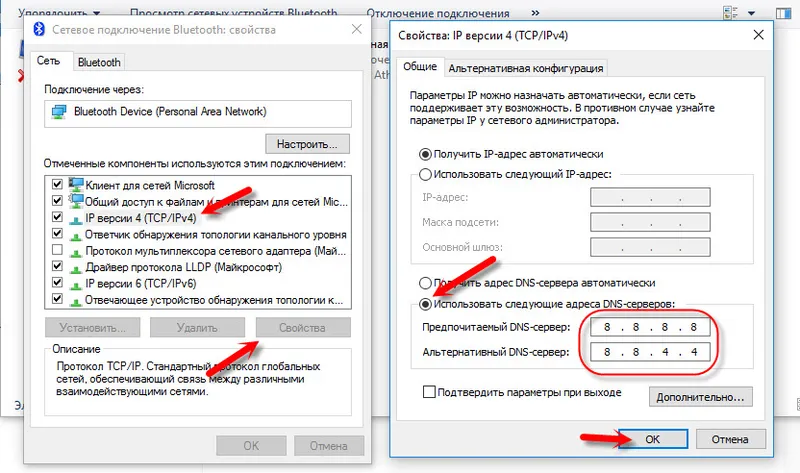
След тези стъпки интернет на моя лаптоп заработи. IPhone започна да действа като модем през Bluetooth връзка.
Ако iPhone няма елемент "Модемен режим"
Не е рядкост да срещнете проблем, когато в настройките на iPhone или iPad няма раздел „Модемен режим“. Тогава възниква въпросът как да разпространявате интернет. В коментарите Максим предложи работно решение. Реших да го добавя към статията.
Отидете в „Настройки“ - „Клетъчна“ - „Настройки на данни“ - „Клетъчна мрежа за данни“ и в секцията „Модемен режим“, в полето APN, въведете думата „интернет“ . Но при условие, че нямате нищо посочено там. Като цяло ми се струва, че това не е наред. Трябва да има данни, в зависимост от вашия оператор. Можете да ги проверите в поддръжката на оператора. Както в моята снимка вдясно:
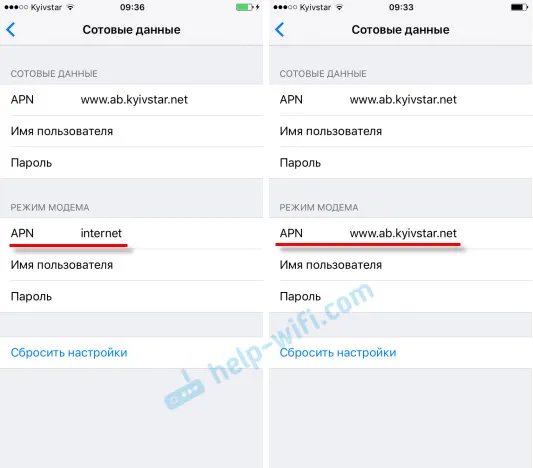
След това в настройките на вашия iPhone трябва да се появи "Modem Mode".
Ако имате някакви въпроси, моля, оставете ги в коментарите. Определено ще отговоря!


